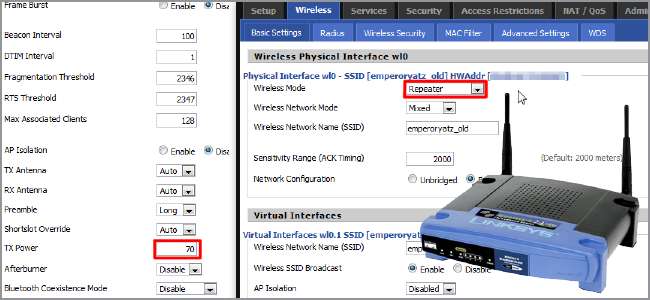
La conexión inalámbrica es realmente conveniente hasta que se desconecta o se obtienen velocidades realmente bajas. Gracias a DD-WRT, es más fácil que nunca ampliar el alcance de sus redes domésticas con unos simples ajustes y un enrutador de repuesto.
DD-WRT es un firmware alternativo repleto de funciones para su enrutador. Si no sabe qué es o cómo obtenerlo en su dispositivo, debe comenzar con Convierta su enrutador doméstico en un enrutador superpotente con DD-WRT .
Aumento de su señal
Encienda su navegador web y diríjalo a la página de configuración de su enrutador. Vaya a Inalámbrico> Configuración avanzada.
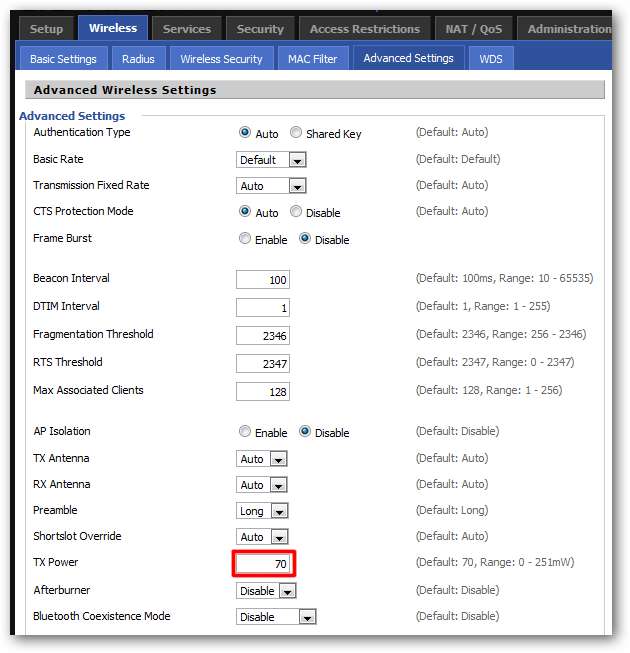
Hay tres configuraciones de interés, la primera es TX Power. Esta es la potencia de transmisión de su antena transmisora. El valor predeterminado es un valor seguro de 70, pero podemos aumentarlo un poco. La mayoría de las personas informan que saltar hasta 100 es seguro. Empujarlo más alto puede causar un calor excesivo que puede dañar su enrutador. No tengo que preocuparme por eso ya que mi "área de servidores" está fría y también soy un poco imprudente, así que levanté la mía a 150. Ha sido así durante algunas semanas y no he tenido ningún problema. aún, pero su millaje puede variar. Utilice su sentido común y discreción.
El siguiente paso es el ajuste Afterburner. Si su enrutador inalámbrico y sus adaptadores son compatibles con Afterburner, también conocido como SpeedBooster, SuperSpeed, Turbo G y G Plus (pero no Super-G), puede habilitarlo para obtener un impulso. Sin embargo, las cosas pueden ralentizarse si no lo apoyan, así que asegúrese de hacer su tarea. Los dispositivos solo B no verán ningún problema y los dispositivos basados en N tampoco deberían verse afectados negativamente.
Finalmente, llegamos al modo de coexistencia de Bluetooth. Si usa mucho bluetooth, es posible que haya notado una caída en la confiabilidad o la velocidad con los dispositivos inalámbricos y bluetooth. Activar esta configuración debería evitar que los dos interfieran demasiado entre sí.
Utilice un dispositivo de repuesto como repetidor
La mayoría de nosotros hemos actualizado nuestras redes con nuevos enrutadores a lo largo de los años. Si tiene el viejo por ahí, ¿por qué no arrojarle DD-WRT? Tenía un punto de acceso inalámbrico Linksys de repuesto, pero después de ponerle firmware alternativo, tenía un enrutador completo en mis manos. Podemos poner nuestro dispositivo de repuesto para que funcione como un repetidor, que puede actuar como un extensor de rango para una nueva sección de su casa o patio.
En Inalámbrico> Configuración básica, cambie el modo a Repetidor.
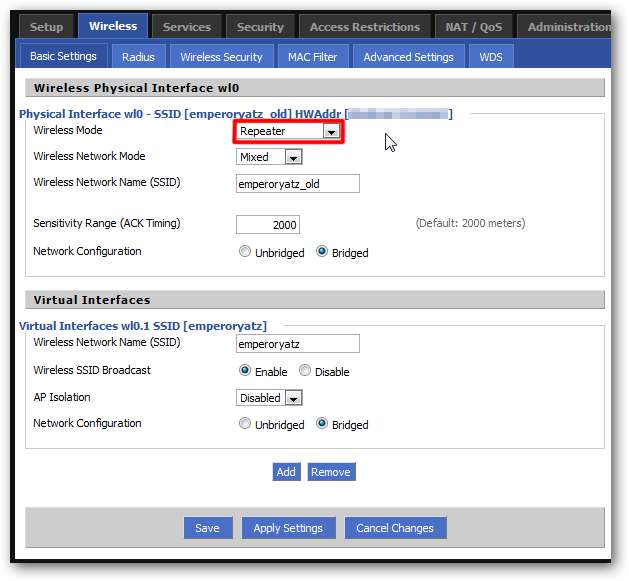
Verá dos secciones, Interfaz física inalámbrica (wl0) e Interfaces virtuales (wl0.1). La interfaz física va a recibir la señal de su enrutador principal. Conecte el SSID, configure el modo de red y decida si desea que esté puenteado (conectado con la red anterior) o sin puente (aislado de ella). A continuación, cree un nuevo SSID para su repetidor. De esta manera, puede elegir qué punto de acceso usar, dependiendo de dónde se encuentre.
Haga clic en guardar, luego vaya a la página Seguridad inalámbrica.
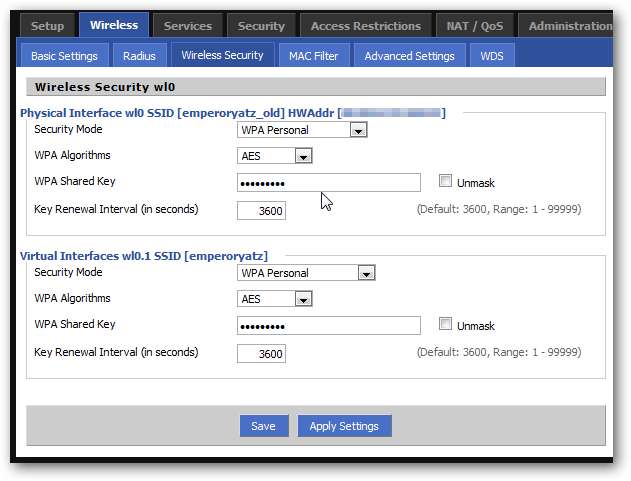
Ingrese la configuración de seguridad inalámbrica para su enrutador principal, luego ingrese los detalles para la señal de su nuevo repetidor. Por último, debemos asegurarnos de que su repetidor esté conectado a su enrutador principal. Para hacer eso, vaya a Estado> Inalámbrico.
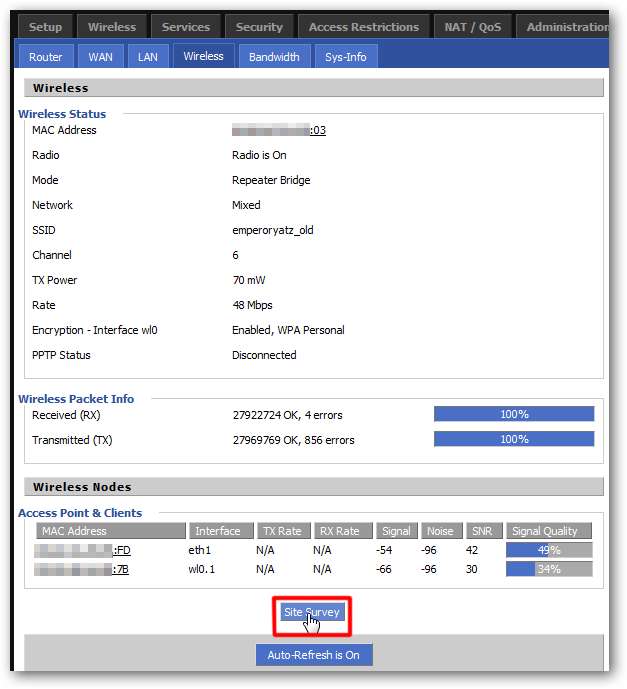
En la parte inferior de la página, verá un botón que dice Encuesta del sitio. Haz click en eso.
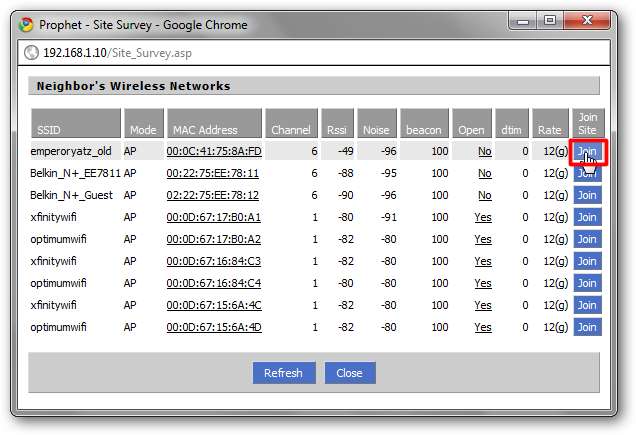
Busque el SSID inalámbrico de su enrutador principal y haga clic en Unirse. ¡Eso es! Coloque su repetidor en el otro lado de su casa, pero no tan lejos que no reciba una buena señal. Luego, puede conectarse a su nuevo repetidor y probarlo.
Utilice su repetidor como receptor inalámbrico
Un beneficio adicional de DD-WRT es que puede configurar su repetidor para que actúe como un receptor inalámbrico para una computadora que no tiene uno. Regrese a donde configuró la función de repetición, en Inalámbrico> Configuración básica.
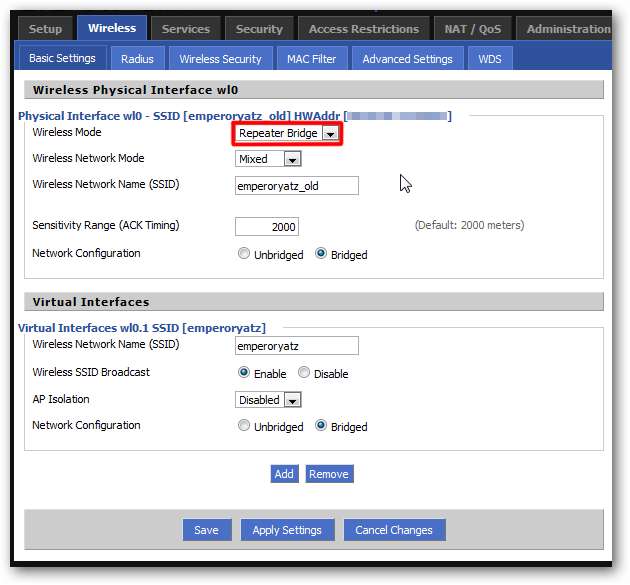
Cambie el modo a Puente repetidor. Ahora, puede conectar un dispositivo a los puertos ethernet del enrutador y actuará como si estuviera conectado a su enrutador principal. Si no lo está utilizando, debe apagarlo, ya que de lo contrario puede reducir su ancho de banda.
Si busca acelerar la navegación, Eliminar anuncios con Pixelserv y Encuentre un servidor DNS más rápido con Namebench Ambos pueden ayudar a su causa, con o sin rangos extendidos, gracias a DD-WRT.







